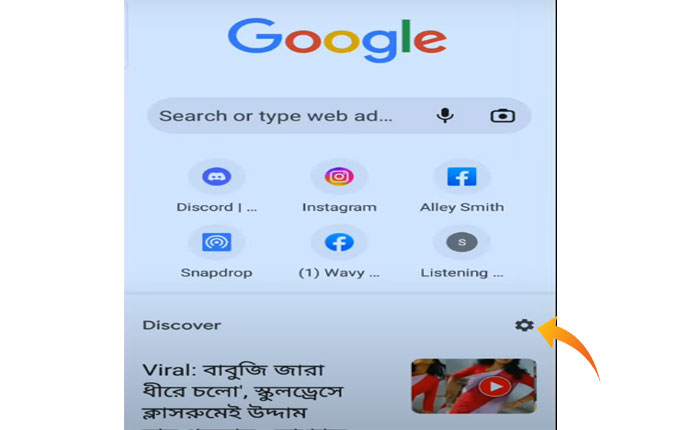「Google NFL スコアが機能しない」ということはありませんか? 答えが「はい」の場合は、正しい場所に到達したことを心配する必要はありません。
Google スコアは、ポップアップ スコアボードにライブ サッカーの試合スコアを表示する機能です。 これにより、ユーザーは作業中にストリーミング アプリケーションを開かなくてもスコアを確認できるようになります。
これはGoogleが提供する優れた機能です。 残念ながら、一部のユーザーは Web ブラウザの Google スコア機能を使用しているときにこの問題に遭遇しています。
あなたも同じ問題に直面している場合は、この記事で説明されている方法を使用して問題を解決できます。 これらのメソッドがどのようなもので、どのように機能するかを知るには、読み続けてください。
Google NFLスコアが機能しない問題を解決する方法
Google NFL スコアが機能しない問題が発生した場合は、この問題を迅速に解決するのに役立つトラブルシューティング方法をいくつか紹介します。
他の技術的な問題や問題と同様、この問題もいくつかの理由で発生しているはずです。 Web ブラウザに保存されているキャッシュ ファイルが問題の原因となっている可能性があります。 その場合は、キャッシュ ファイルをクリアするだけでこの問題を解決できます。
Web ブラウザにインストールされているサードパーティの拡張機能が Google Chrome の機能と競合し、この問題を引き起こす可能性があります。 Web ブラウザにサードパーティの拡張機能がインストールされている場合は、問題のある拡張機能をアンインストールすることで、Google NFL スコア機能が機能しない問題を解決できます。
これらの理由に関係なく、Google スコア機能で問題が発生した場合は、以下で説明するトラブルシューティング方法を使用して問題を解決できます。
方法 1: 興味のあるリストにサッカーのスコアを追加する
Google スコア機能を使用するには、興味のあるリストにその機能を追加する必要があります。 関心のあるリストにサッカーのスコアを追加していないために、この問題が発生している可能性があります。
この機能を有効にするか、Google NFL スコアが機能しない問題を修正するには、すべてを手動で関心リストに追加する必要があります。 追加方法が分からない場合でも、以下の手順で追加できるのでご安心ください。
- まず、すべての機能を削除する必要があります。 興味がない リスト。
- そのためには、開きます グーグルクローム をタップして、 歯車のアイコン のそばに 発見する オプション。
- 設定メニューから選択します 「興味を管理する」
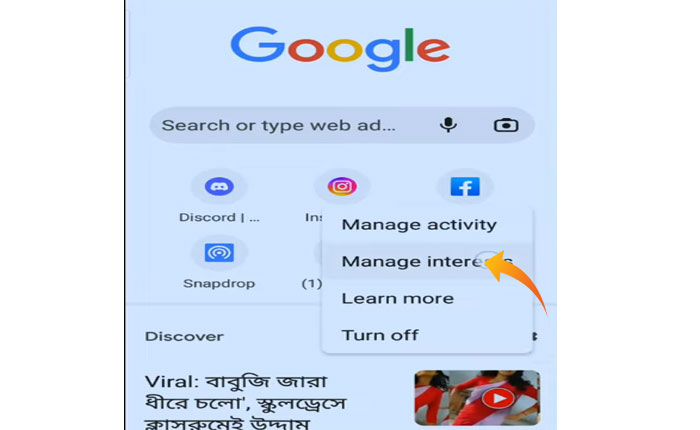
- このオプションで、 興味がない オプション。
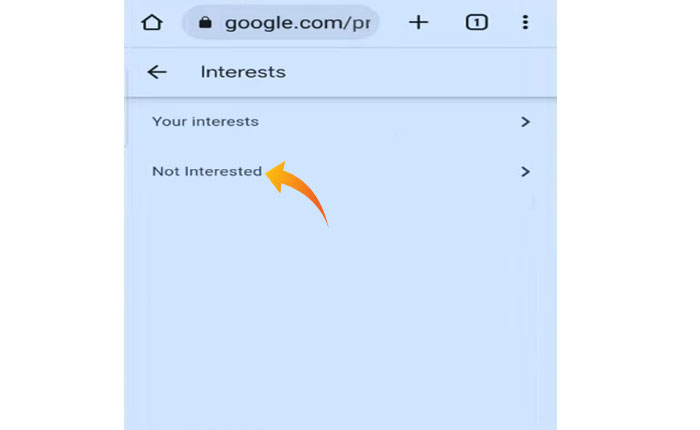
- ここで、このリストに追加したすべての機能を削除します。
- 完了したら、戻って選択します あなたの感心事 オプション。
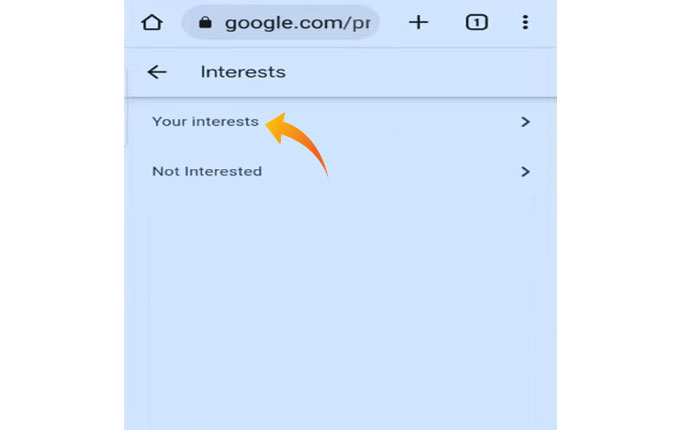
- どこから追加するか フットボール。
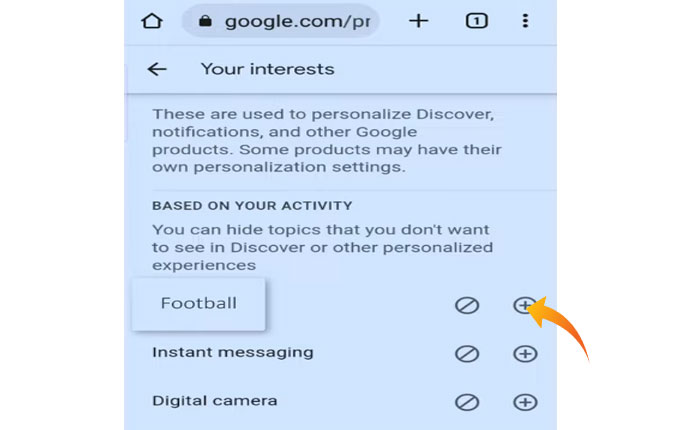
- ブラウザを再起動して、問題が解決したかどうかを確認してください。
方法 2: ブラウザのキャッシュをクリアする
興味のあるリストにフットボールを追加しようとしても、画面上に NFL スコアが表示されない場合は、Web ブラウザーに保存されているキャッシュ ファイルがこの問題の原因であると考えられます。
その場合は、キャッシュ ファイルをクリアするだけで問題を解決できます。 Chrome ブラウザのキャッシュ ファイルをクリアする方法は次のとおりです。
- まず、Web ブラウザを開いて、 3 つの縦のドット 画面の右上隅にある
- ドロップダウン メニューから、 その他のツール オプション。
- 次に、選択します 閲覧履歴データの消去… サブメニューから。
- 新しいウィンドウが開きますので、ここで確認してください 「キャッシュされた画像とファイルをクリア」 オプション。
- 選択したら、 をタップします データのクリア キャッシュファイルをクリアします。
- それでおしまい。
方法 3: デバイスを再起動する
デバイスに存在するバグや不具合が原因でこの問題が発生している可能性があります。 幸いなことに、これらのバグや不具合は一時的なものであり、デバイスを再起動するだけで解決できます。
上記の両方の方法を試しても同じ問題が発生する場合は、モバイル デバイスを再起動して問題が解決したかどうかを確認することを検討してください。
以上です。これらは、Google NFL が機能しない問題を修正するために適用できるいくつかの基本的なトラブルシューティング方法です。